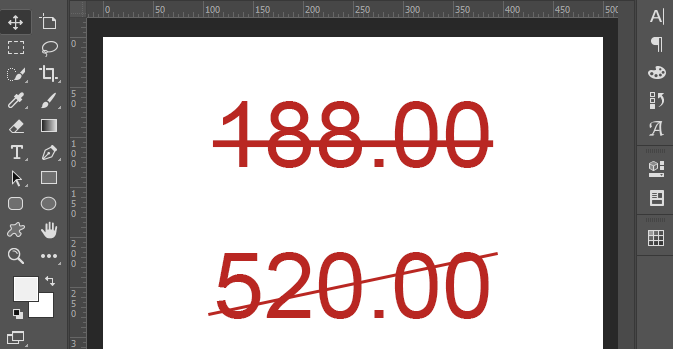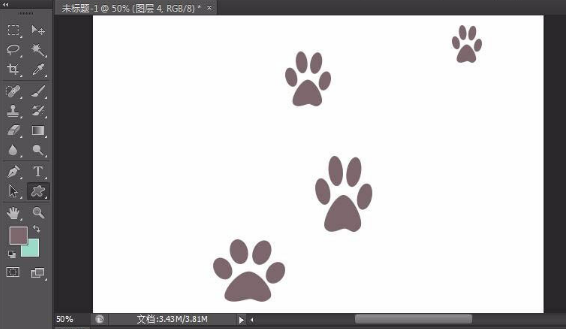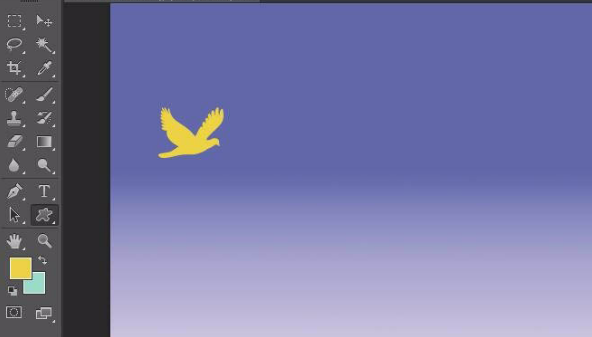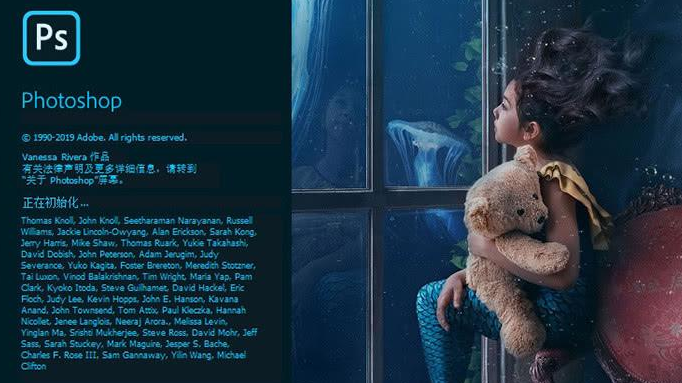文章专区
-

ps2022图片添加雾化效果步骤介绍
ps2022作为最新版本的图像处理软件,新增了很多实用的图片编辑工具。那么小编下面的文章教程中,就为大家具体地讲解了神经滤镜中的深度模糊使用方法,希望能够对大家有所帮助。ps2022图片添加雾化效果步骤介绍1.导入图片素材后,找到滤镜菜单中的Neural Filters窗口,打开深度模糊效果2.在预览图中使用鼠标点击画面某一位置制作焦点3.如下图所示调整图片模糊强度以及雾化的参数比例4.鼠标点击确
软件教程2021-12-14 17:57:45
-
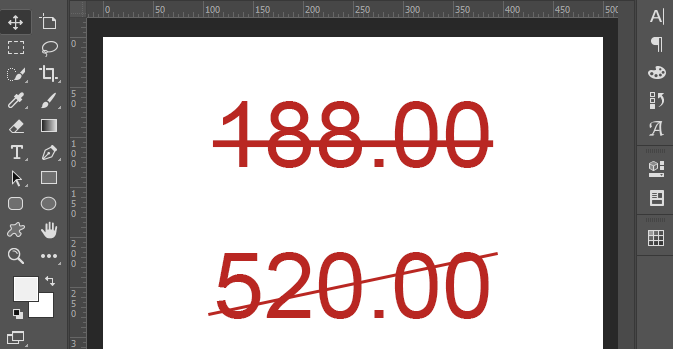
ps添加字符删除线步骤介绍
用户在商场中看到的各种商品划线价格标示,都是可以通过ps软件自行剪辑制作的。并且具体的字符删除线添加步骤,小编也已经为大家整理在下方的文章中了。ps添加字符删除线步骤介绍1.点击文字工具输入价格信息2.鼠标选中数字,点击右侧的字符按钮3.在面板中找到并点击删除线选项,即可完成添加看了这么多,大家都学会了多少呢?Iefans还有很多实用的教程资讯等着大家发现哦!
软件教程2021-12-13 15:38:28
-
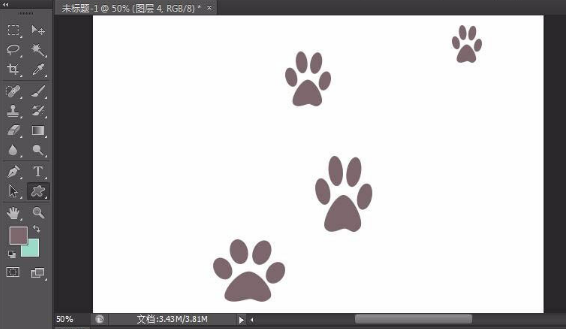
ps制作脚印逐步出现动图方法介绍
ps软件中简单的图形运动轨迹动画在制作上还是非常容易的,那么用户想要将动画制作成逐步显示的画面效果的话,小编下面文章中讲解的教程方法就可以对大家有所帮助。ps制作脚印逐步出现动图方法介绍1.在空白背景上添加一个图层,点击自定义形状工具画一个脚印形状2.按照上述步骤再次新建三个脚印图层3.点击窗口菜单,在时间轴栏目中创建视频时间轴4.按照下图所示顺序,将四个脚印图层依次摆放到时间轴对应位置5.完成设
软件教程2021-12-13 15:29:05
-
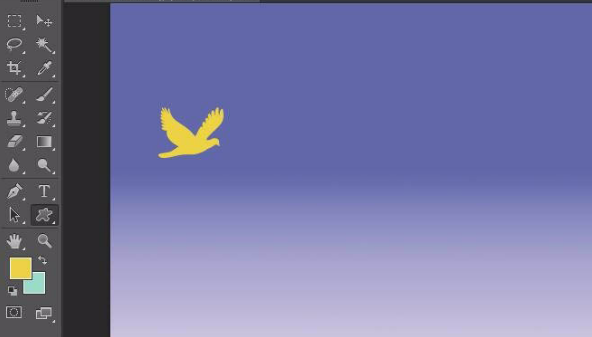
ps添加小鸟飞行动图技巧分享
很多小伙伴对ps软件的印象都停留在图片剪辑这一块,甚至都不知道该如何在上面制作GIF动图。所以小编接下来的文章教程中,就为大家具体地讲解了小鸟飞行动图的制作方法。ps添加小鸟飞行动图技巧分享1.点击渐变工具,为画布填充蓝白渐变背景色效果2.在背景上新建一个图层,点击自定义形状工具,选择小鸟样式进行绘制3.在窗口菜单中找到时间轴选项4.在时间轴栏目中,找到并点击创建视频时间轴按钮5.打开图层倒三角按
软件教程2021-12-13 15:12:13
-

ps衣服调色技巧分享
用户在拍摄完证件照后如果对衣服颜色不够满意的话,ps软件就可以帮助用户单独修改衣服的颜色效果。并且具体的调色操作技巧,小编也已经为大家整理在下方的文章中了。ps衣服调色技巧分享1.打开界面插入一张证件照,按下键盘的Ctrl+J键拷贝图层2.点击左侧的快速选择工具框选衣服区域3.按下键盘的Ctrl+U键打开颜色填充面板,勾选着色按钮后,分别修改色相以及饱和度参数,并点击确定保存即可大家按照上述步骤进
软件教程2021-12-08 12:16:22
-

ps添加撕边素描滤镜方法介绍
ps软件中的滤镜功能实用性非常广泛,甚至可以将任意图片一键转换为素描的显示效果。那么小编下面带来的文章教程中,就为大家具体地讲解了添加撕边素描滤镜的方法。ps添加撕边素描滤镜方法介绍1.打开界面按下键盘的Ctrl+O键,在图库中打开需要处理的图片素材2.点击滤镜菜单的滤镜库按钮3.在素描栏目中找到撕边效果4.如下图所示调整参数后,点击确定保存即可这样一来图片就自动转换为素描的滤镜效果了,小伙伴们在
软件教程2021-12-08 12:06:27
-
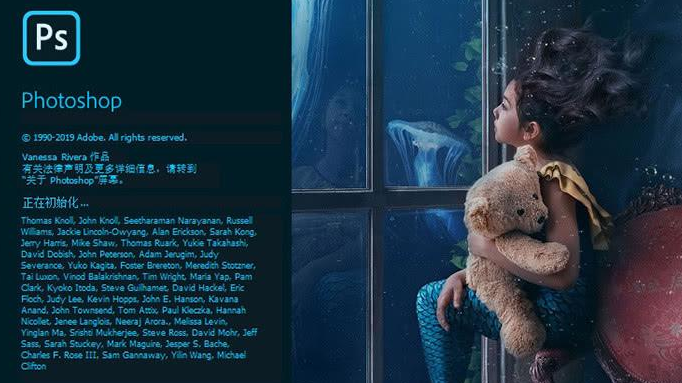
ps2022图片色彩调整教程分享
ps2022软件中自带的神经滤镜功能,能够帮助用户快速调整图片的显示效果。那么小编下面的文章教程中,就为大家具体地讲解了图片色彩调整的操作方法。ps2022图片色彩调整教程分享1.打开界面后,插入一张风景图片2.点击滤镜菜单中的Neural Filters命令,找到并打开色彩转移按钮3.在右侧的预设面板中挑选一个图片效果4.如下图所示调整颜色强度以及饱和度等参数5.鼠标点击保存设置后,即可看到图片
软件教程2021-12-07 12:10:01
-

ps2022使用自动描图功能步骤介绍
ps2022版本中新增的一些功能是需要用户自行开启的,导致很多用户都找不到其中的自动描图功能。所以小编下面的文章教程中,就为大家具体地讲解了位图扫描转路径的操作步骤,一起来看看吧。ps2022使用自动描图功能步骤介绍1.点击编辑菜单打开首选项窗口,在技术预览栏目中勾选启用内容感知临摹工具按钮2.点击确定保存设置后重新打开页面,即可在钢笔工具中找到内容感知临摹工具3.插入一张图片,将鼠标指针移动到茶
软件教程2021-12-07 11:55:06
-

ps2022图片图框排列方法介绍
ps2022版本中新增了很多实用的图片编辑工具,而其中的图框工具就可以帮助用户整齐排列图片内容。那么具体的操作方法,小编也已经为大家整理在下方的文章中了。ps2022图片图框排列方法介绍1.点击左侧工具栏中的图框工具按钮,选择矩形图框2.点击选择工具,按住键盘alt键如下图所示复制多个图框3.最后点击文件菜单中的插入按钮,鼠标点击拖动图片,图片内容就会自行填充到矩形图框中了这样一来就可以帮助大家节
软件教程2021-12-07 11:38:48
-

ps悬停抠图使用技巧分享
相信很多小伙伴都对ps软件中的图片框选抠图技巧不是十分熟练,经常会出现内容多选或缺失的问题。那么小编下面文章中讲解的悬停抠图方法,就可以帮助大家有效地解决这一困扰。ps悬停抠图使用技巧分享1.打开一个图片作为背景层2.在工具箱中找到并点击对象选择工具按钮3.随后将鼠标指针移动到图片人物位置,等待人物呈现半透明蓝色状4.随后单击鼠标,系统就会自动生成对人物的选区5.最后按下键盘的Ctrl+J键,即可
软件教程2021-12-03 17:23:28
最热教程
- 07-03 1 西瓜视频如何推广自己的视频
- 07-03 2 抖音疯狂星期四是什么梗
- 07-03 3 花瓣轻游如何删除已玩游戏
- 07-02 4 qq画图红包哑铃怎么画
- 07-01 5 dj多多如何连接蓝牙后马上播放
- 07-01 6 如何用微信建立群聊
- 07-01 7 醒图蒙版位置在哪
- 06-30 8 快手里怎么编写文字图集
- 06-30 9 Keil软件仿真调试方法是什么
- 06-30 10 Maple软件如何计算积分与极限